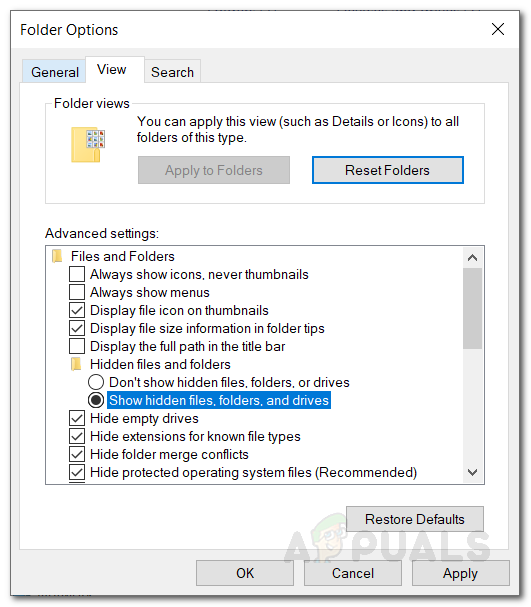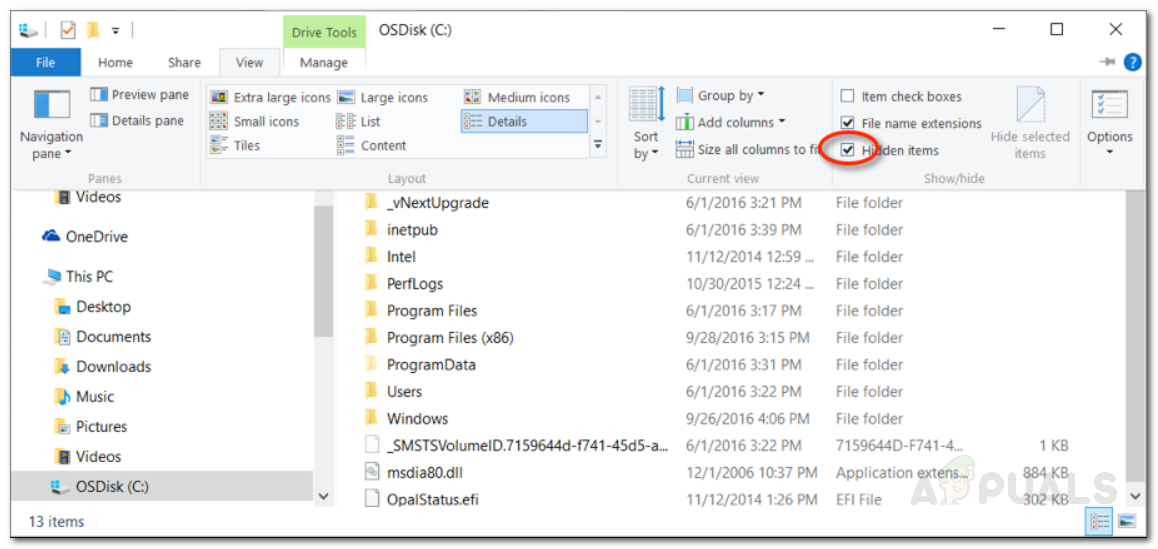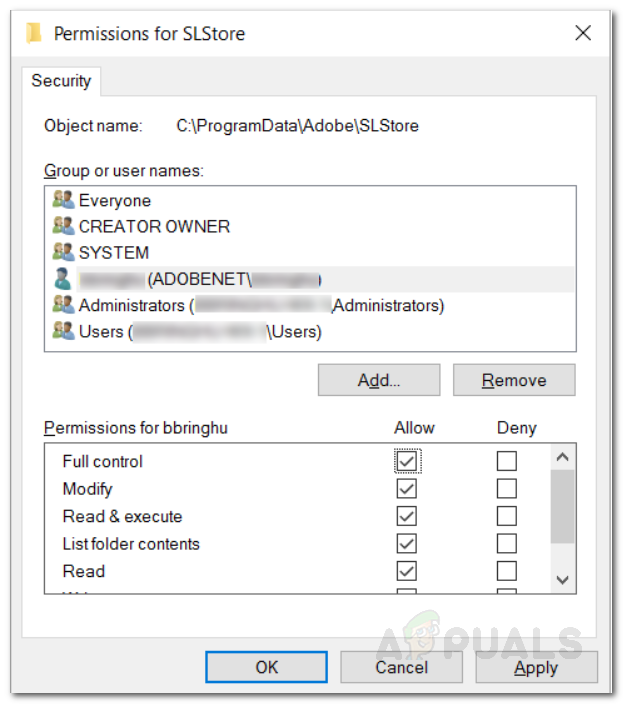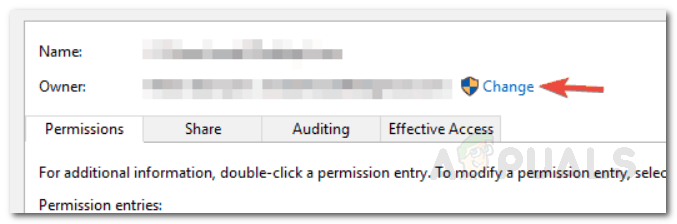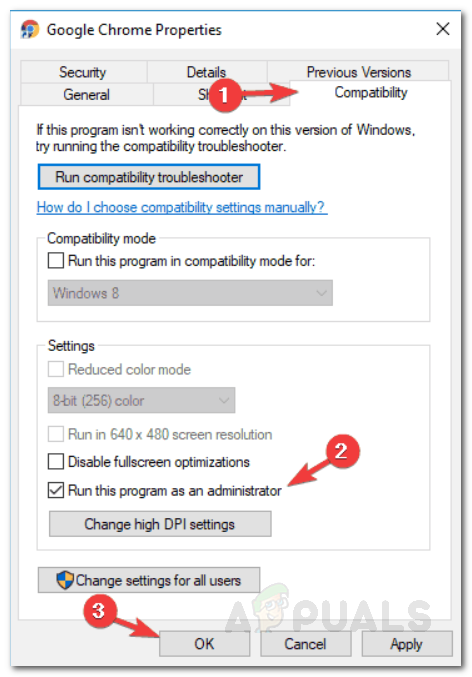দ্য অ্যাডোব ত্রুটি কোড 16 পপ আপ যখন আপনি একটি চালু করার চেষ্টা করছেন ক্রিয়েটিভ মেঘ প্রয়োগ এটি ফটোশপ, লাইটরুম বা অ্যাডোব দ্বারা প্রদত্ত অন্য কোনও সফ্টওয়্যারই হোক। ত্রুটি বার্তাটি ব্যবহারকারীকে আনইনস্টল করতে এবং তারপরে তারা যে পণ্যটি খোলার চেষ্টা করছেন তা পুনরায় ইনস্টল করতে অনুরোধ করে। তবে, আপনার যদি সফ্টওয়্যারটি পুনরায় ইনস্টল করার চেষ্টা করা উচিত, সমস্যাটি অব্যাহত থাকে এবং আপনাকে আবারও একই ত্রুটি বার্তার অনুরোধ জানানো হবে। ইস্যুটির সর্বাধিক সাধারণ কারণটি অ্যাডোব পিসিডি ফোল্ডার বা কিছু ক্ষেত্রে, এসএল স্টোর ডিরেক্টরিটির অপর্যাপ্ত অনুমতি বলে মনে হচ্ছে।

অ্যাডোব ত্রুটি 16
এই সমস্যাটি উইন্ডোজের নির্দিষ্ট সংস্করণে সীমাবদ্ধ নয় বরং বিভিন্ন ব্যবহারকারীর দ্বারা এটি সমস্ত সংস্করণে ঘটেছে বলে জানা গেছে। তদ্ব্যতীত, বিষয়টি ম্যাকওএসেও উত্থিত হবে বলে মনে হচ্ছে। তবুও, উল্লিখিত ত্রুটি বার্তার সমাধানগুলি বেশ সোজা এবং আপনার অপারেটিং সিস্টেম নির্বিশেষে আপনি এগুলি সম্পাদন করতে সক্ষম হবেন। সমাধানগুলিতে ঝাঁপ দেওয়ার আগে আসুন আমরা আবারও ত্রুটি বার্তার কারণগুলির মধ্য দিয়ে যাই।
‘অ্যাডোব ত্রুটি কোড 16’ ত্রুটির কারণ কী?
ত্রুটি বার্তার কারণটি বেশ স্পষ্ট। যেমনটি আমরা আগে হাইলাইট করেছি, ত্রুটি কোডটি উপস্থিত হয় যখন অ্যাডোব ক্রিয়েটিভ ক্লাউডের কিছু ডিরেক্টরি যেমন অ্যাডোব পিসিডি এবং এসএল স্টোরের প্রয়োজনীয় অনুমতি নেই। অপ্রতুল অনুমতিগুলির কারণে ফাইলগুলি সঠিকভাবে পরিচালনা করা বন্ধ করে দেওয়া হয়েছে, ফলস্বরূপ, ফলস্বরূপ, আপনি যে অ্যাপ্লিকেশনটি ক্র্যাশগুলি খোলার চেষ্টা করছেন এবং আপনাকে সেই ত্রুটি বার্তা প্রদর্শিত হবে।
কারণ থেকে স্পষ্টতই, সমস্যাটি সমাধান করা বেশ সহজ। উল্লিখিত ফোল্ডারগুলিকে সঠিক অনুমতিগুলি নির্ধারণ করা ছাড়াও, প্রতিটি সময় পণ্যটি কার্যকর করার সময় প্রশাসক হিসাবে চালানোর জন্য জোর করেও সমস্যার সমাধান করতে পারে।
এই বলে, আসুন আমরা সমাধানগুলিতে আসি।
সমাধান 1: অ্যাডোব পিসিডি এবং এসএল স্টোর ডিরেক্টরিগুলির জন্য অনুমতি পরিবর্তন করা
সমস্যা সমাধানের জন্য, আপনাকে লাইসেন্সিং ফোল্ডারগুলি অর্থাৎ অ্যাডোব পিসিডি এবং এসএল স্টোরের অনুমতিগুলি পরিবর্তন করতে হবে। এটি করতে, নিশ্চিত হয়ে নিন যে আপনি উইন্ডোজটি দেখানোর জন্য টুইট করেছেন লুকানো ফাইল এবং ফোল্ডার । কীভাবে এটি করতে হয় তা আপনি যদি জানেন না, তবে চিন্তা করবেন না। এটি নীচে কীভাবে করবেন তা আমরা আপনাকে প্রদর্শন করব।
লুকানো ফাইল এবং ফোল্ডারগুলি দেখানোর জন্য, নিম্নলিখিতটি করুন:
- খুলুন উইন্ডোজ অনুসন্ধানকারী ।
- ক্লিক করুন দেখুন উইন্ডোপেনের নীচে ট্যাব। সেখানে, ক্লিক করুন বিকল্পগুলি এবং চয়ন করুন ‘ ফোল্ডার এবং প্রদর্শন বিকল্পগুলি পরিবর্তন করুন ড্রপ-ডাউন মেনু থেকে। অথবা কেবল স্যুইচ করুন দেখুন ট্যাব যখন বিকল্পগুলি উইন্ডো পপ আপ।
- আপনি দেখতে না পাওয়া পর্যন্ত নীচে স্ক্রোল করুন ' লুকানো ফাইল, ফোল্ডার এবং ড্রাইভ দেখান ’বিকল্প।
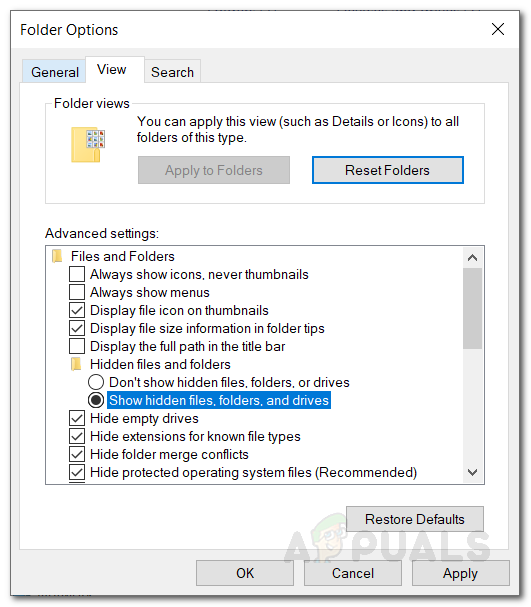
লুকানো ফোল্ডার দেখানো হচ্ছে
- এটি ক্লিক করুন, আঘাত প্রয়োগ করুন এবং তারপরে ক্লিক করুন ঠিক আছে লুকানো ফাইল এবং ফোল্ডারগুলি দেখানোর জন্য।
- বিকল্পভাবে, আপনি কেবল নির্বাচন করতে পারেন ‘ গোপন আইটেম ’এর অধীনে চেকবক্স দেখুন ট্যাব তবে, আপনার উইন্ডোজ সংস্করণের উপর নির্ভর করে আপনি এটি সনাক্ত করতে সক্ষম নাও হতে পারেন।
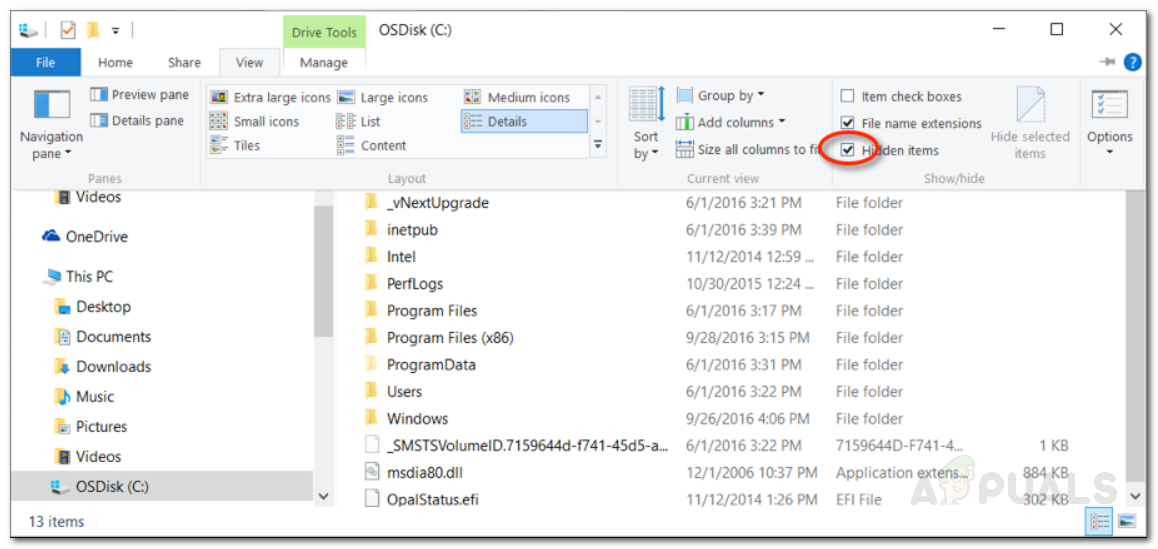
লুকানো ফোল্ডার দেখানো হচ্ছে
এখন যে আপনি এটি করেছেন, আপনাকে এটি সনাক্ত করতে হবে অ্যাডোব পিসিডি এবং এসএল স্টোর ডিরেক্টরি এটি করতে, নিম্নলিখিত পাথগুলিতে নেভিগেট করুন:
অ্যাডোব পিসিডি:
উইন্ডোজ 32-বিট: প্রোগ্রাম ফাইলগুলি প্রচলিত ফাইলগুলি অ্যাডোব অ্যাডোব পিসিডি উইন্ডোজ 64৪-বিট: প্রোগ্রাম ফাইল (x86) সাধারণ ফাইল অ্যাডোব অ্যাডোব পিসিডি
এসএল স্টোর:
প্রোগ্রামডেটা অ্যাডোব এসএল স্টোর
আপনি যদি ব্যবহার করছেন ম্যাক অপারেটিং সিস্টেম , দয়া করে ব্যবহার করুন সন্ধানকারী নিম্নলিখিত অবস্থানগুলিতে নেভিগেট করতে:
এসএল স্টোর:
গ্রন্থাগার / অ্যাপ্লিকেশন সহায়তা / অ্যাডোব / এসএল স্টোর
অ্যাডোব পিসিডি:
গ্রন্থাগার / অ্যাপ্লিকেশন সহায়তা / অ্যাডোব / অ্যাডোব পিসিডি
একবার আপনি নির্দিষ্ট অবস্থানগুলিতে যাত্রা করার পরে অনুমতিগুলি পরিবর্তন করতে নিম্নলিখিতগুলি করুন:
- যে কোন একটিতে রাইট ক্লিক করুন অ্যাডোব পিসিডি বা এসএল স্টোর এবং নির্বাচন করুন সম্পত্তি ।
- যান সুরক্ষা ট্যাব এবং তারপরে ক্লিক করুন সম্পাদনা করুন অনুমতি পরিবর্তন করতে।
- জন্য অ্যাডোব পিসিডি , হাইলাইট করুন প্রশাসক ব্যবহারকারী এবং এটি বরাদ্দ করুন সম্পূর্ণ নিয়ন্ত্রণ ।
- এর জন্য এসএল স্টোর , হাইলাইট করুন পদ্ধতি এবং প্রশাসক ব্যবহারকারী গ্রুপ এবং অনুমতি সম্পূর্ণ নিয়ন্ত্রণ ।
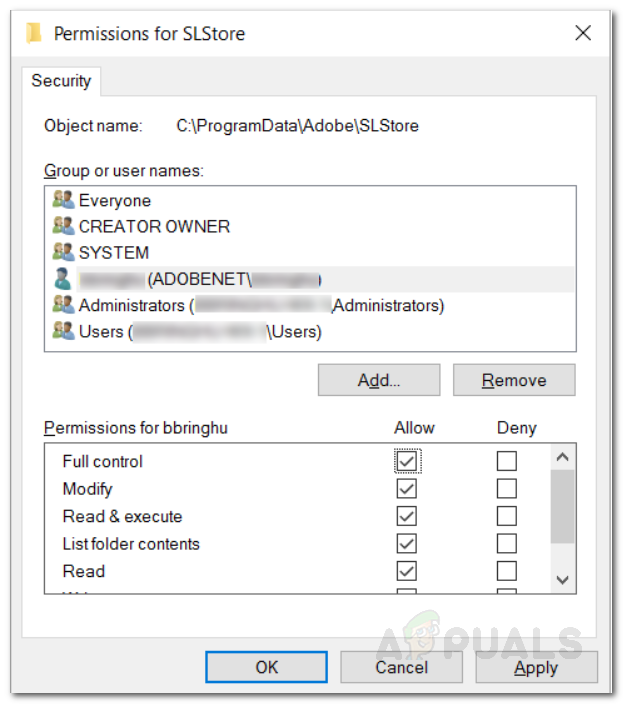
অনুমতি পরিবর্তন করা হচ্ছে
- এরপরে, নির্বাচন করুন ব্যবহারকারীরা গ্রুপ এবং এটি অনুমতি দিন পড়ুন এবং বিশেষ ।
- একবার হয়ে গেলে, ক্লিক করুন ঠিক আছে অনুমতি উইন্ডো বন্ধ করতে বোতাম।
- এখন, সুরক্ষা ট্যাব, ক্লিক করুন উন্নত বোতাম
- এখানে, আপনাকে মালিকানা পরিবর্তন করতে হবে। ক্লিক করুন পরিবর্তন বোতামটি এবং পছন্দসই ব্যবহারকারীর অ্যাকাউন্ট প্রবেশ করুন এবং তারপরে ক্লিক করুন নাম চেক করুন যাতে এটি সিস্টেম দ্বারা সনাক্ত করা যায়। তারপর ক্লিক করুন ঠিক আছে ।
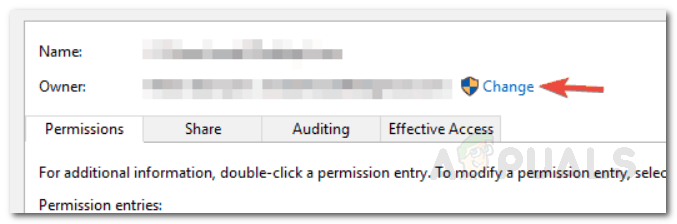
মালিকানা পরিবর্তন করা হচ্ছে
- এখন, নীচে, টিক চিহ্ন সমস্ত শিশু অবজেক্ট অনুমতি এন্ট্রি এই বস্তু থেকে উত্তরাধিকারসূত্রে অনুমতি প্রবেশের সাথে প্রতিস্থাপন করুন ’চেকবক্স এবং তারপরে প্রয়োগ ক্লিক করুন।
- অবশেষে আঘাত ঠিক আছে উইন্ডোটি বন্ধ করতে বোতাম।
- উভয়ের জন্য এটি করুন অ্যাডোব পিসিডি এবং এসএল স্টোর ফোল্ডার
জন্য ম্যাক অপারেটিং সিস্টেম , নিম্নলিখিত করুন:
- ফোল্ডারটি কন্ট্রোল-ক্লিক করুন এবং নির্বাচন করুন তথ্য গুলো সংগ্রহ কর ।
- ‘ক্লিক করে অনুমতি বিভাগটি প্রসারিত করুন ভাগ করে নেওয়া এবং অনুমতিগুলি ' অধ্যায়.
- ক্লিক করে সম্পাদনা করার অনুমতিগুলি আনলক করুন লক আইকন নীচের ডান কোণে। আপনাকে জিজ্ঞাসা করা হলে প্রশাসকের ব্যবহারকারীর নাম এবং পাসওয়ার্ড লিখুন এবং তারপরে ওকে ক্লিক করুন।
- জন্য এসএল স্টোর , নিম্নলিখিত অনুমতি সেট করুন:
সিস্টেম: পড়ুন / লিখুন প্রশাসক: প্রত্যেককে পড়ুন / লিখুন: পড়ুন / লিখুন

অনুমতি পরিবর্তন করা হচ্ছে
- জন্য অ্যাডোব পিসিডি , নিম্নলিখিত অনুমতি সেট করুন:
সিস্টেম: পঠন / লেখার প্রশাসক: কেবলমাত্র পঠনযোগ্য সবাই: কেবল পঠনযোগ্য
- ক্লিক করুন গিয়ার নীচে-বাম কোণে আইকন এবং তারপরে নির্বাচন করুন ' বদ্ধ আইটেম প্রয়োগ করুন। '
- অবশেষে, আপনি এটি বন্ধ করতে পারেন তথ্য গুলো সংগ্রহ কর বাক্স
সমাধান 2: প্রশাসক হিসাবে ক্রিয়েটিভ ক্লাউড চালান
আপনি সমস্যাটি সমাধান করার চেষ্টা করতে পারেন এমন আরেকটি বিষয় হ'ল ক্রিয়েটিভ ক্লাউড অ্যাপ্লিকেশনটিকে প্রতিবার কার্যকর করার সময় প্রশাসক হিসাবে চালাতে বাধ্য করা। আপনি প্রতি এককবার প্রশাসক হিসাবে চালানোর জন্য প্রোগ্রামটি সেট করার আগে আপনার এটি পরীক্ষা করা উচিত যে এটি করা আপনার সমস্যার সমাধান করে কিনা। ক্রিয়েটিভ ক্লাউড অ্যাপ্লিকেশনটিতে কেবল ডান-ক্লিক করুন এবং ‘ প্রশাসক হিসাবে চালান ’। যদি কোনও সমস্যা ছাড়াই অ্যাপ্লিকেশনটি শুরু হয়, আপনি এখন প্রতিবার প্রশাসক হিসাবে চালাতে বাধ্য করতে পারেন। এটি করতে, নিম্নলিখিত পদক্ষেপগুলি করুন:
- ডান ক্লিক করুন ক্রিয়েটিভ মেঘ অ্যাপ্লিকেশন এবং নির্বাচন করুন সম্পত্তি বৈশিষ্ট্য উইন্ডো খোলার জন্য।
- এখন, এ স্যুইচ করুন সামঞ্জস্যতা ট্যাব
- সেখানে, টিক্ প্রশাসক হিসাবে এই প্রোগ্রামটি চালান ’চেকবক্স এবং তারপরে ক্লিক করুন প্রয়োগ করুন ।
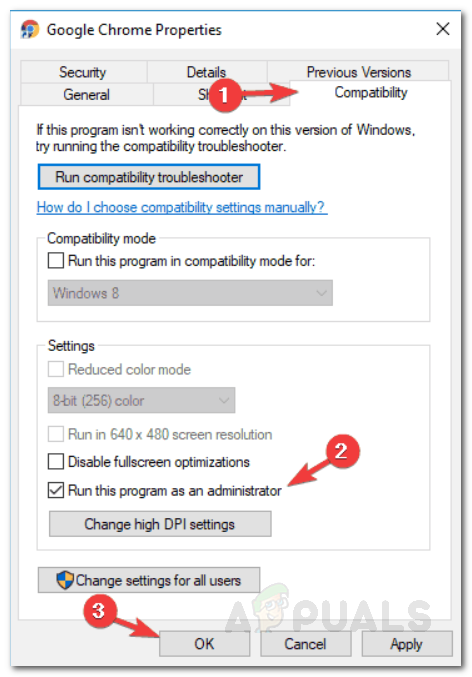
প্রশাসক হিসাবে চলছে - অ্যাডোব সিসি
- অবশেষে, ক্লিক করুন ঠিক আছে ।